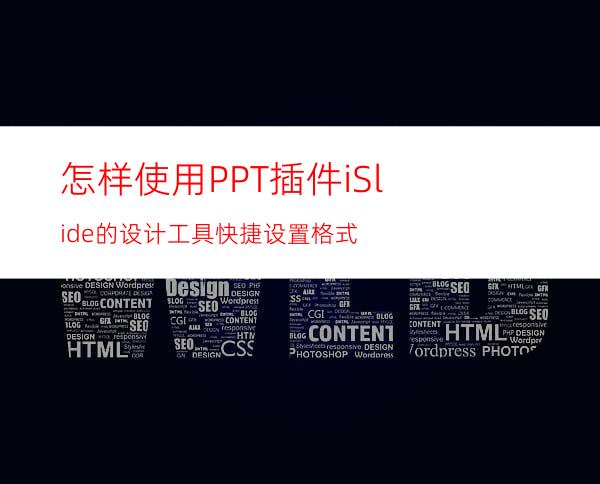
本文介绍怎样使用PPT插件iSlide的设计工具快捷设置所选对象的格式,如图所示。
工具/原料
PPT 2016
iSlide插件
方法/步骤
打开PPT,建立空白演示文稿。
在页面中插入一个图形。
点击iSlide菜单下的设计工具。
则在页面右侧就出现了设计工具窗口,当中集成了多种工具。
比如,选中形状,点击设计工具中的旋转和翻转。
就能实现对象快速旋转或翻转。
如果选中多个对象,可以在设计工具中快速执行对齐。
同时,选中两个形状后,可以在设计工具的大小中,快速更改两个形状的大小。等等。

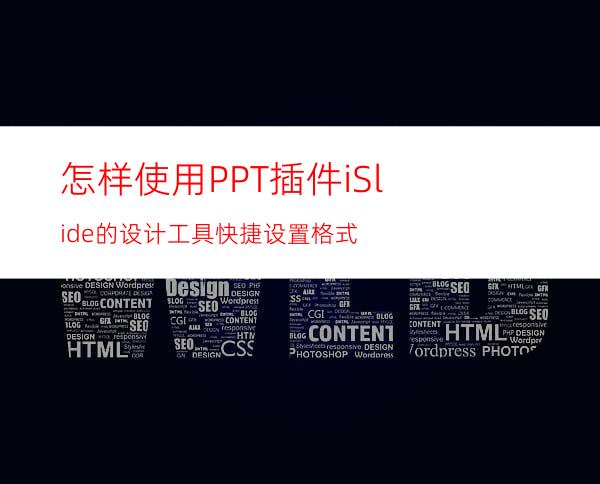
本文介绍怎样使用PPT插件iSlide的设计工具快捷设置所选对象的格式,如图所示。
工具/原料
PPT 2016
iSlide插件
方法/步骤
打开PPT,建立空白演示文稿。
在页面中插入一个图形。
点击iSlide菜单下的设计工具。
则在页面右侧就出现了设计工具窗口,当中集成了多种工具。
比如,选中形状,点击设计工具中的旋转和翻转。
就能实现对象快速旋转或翻转。
如果选中多个对象,可以在设计工具中快速执行对齐。
同时,选中两个形状后,可以在设计工具的大小中,快速更改两个形状的大小。等等。
